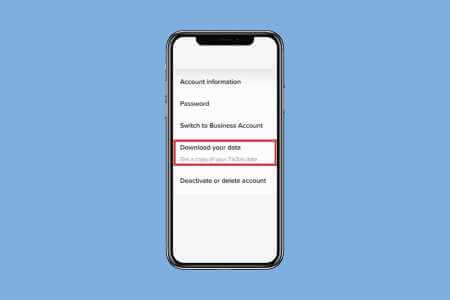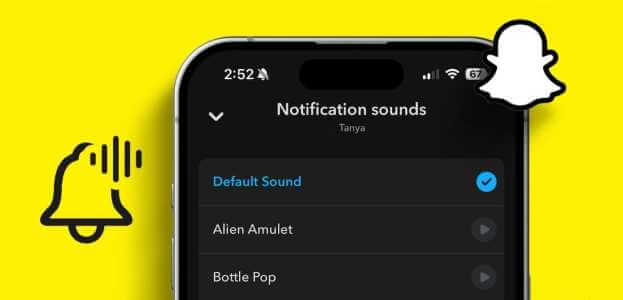Spotify é uma das plataformas mais populares para ouvir música e podcasts. Você pode encontrar uma lista de reprodução para quase todas as ocasiões. Se você estiver organizando uma festa, você pode Vincule sua conta do Spotify ao alto-falante inteligente do Google Home Para melhorar o humor dos seus convidados. Às vezes, duas músicas no Spotify ficam esmaecidas ao usar o aplicativo para iPhone ou Android. Isso também pode acontecer com músicas que você ouviu anteriormente sem problemas. Esta postagem irá compartilhar algumas soluções para corrigir músicas esmaecidas no Spotify no iPhone e Android.
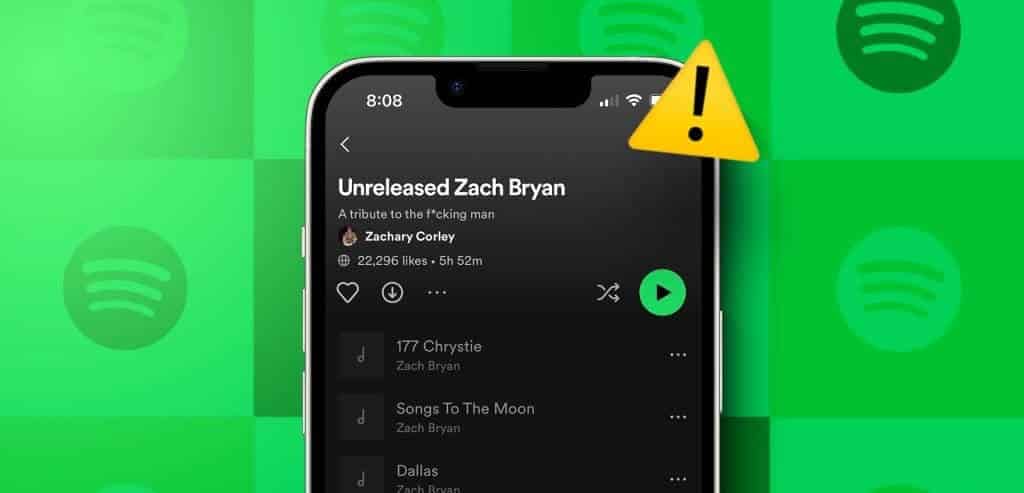
1. Restrições regionais
Se você não sabe por que algumas músicas estão esmaecidas no Spotify, o maior motivo possível é que restrições regionais se aplicam a elas. Sempre há algumas restrições regionais (licenciamento) para algumas músicas, por isso elas não são lançadas em todas as regiões do mundo.
A melhor opção é usar uma VPN no seu iPhone ou dispositivo Android. Existem muitos aplicativos VPN disponíveis para ambas as plataformas. Se você tiver uma assinatura do Google One, poderá Use uma VPN na sua conta do Google One.
2. Exclua músicas e adicione-as novamente à sua playlist
Se a primeira solução não funcionar e você quiser ouvir as músicas que estão esmaecidas ou não disponíveis no Spotify, sugerimos que você as exclua e adicione-as novamente à sua playlist. As etapas permanecem as mesmas para o aplicativo para iPhone e Android.
Passo 1: Abrir Spotify no seu iPhone ou dispositivo Android.

Passo 2: Vá para sua biblioteca e selecione Lista de reprodução Seu próprio.
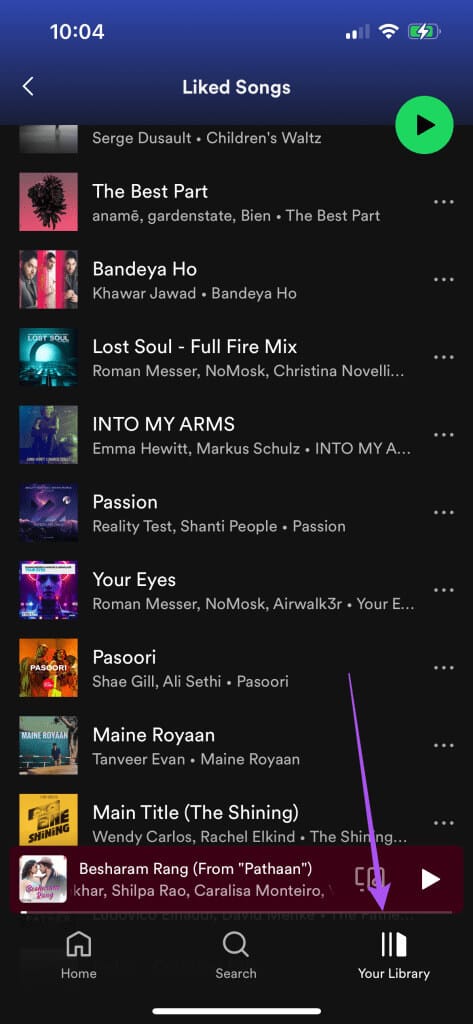
Etapa 3: Clique em Os três pontos horizontais ao lado da música que aparece em cinza.
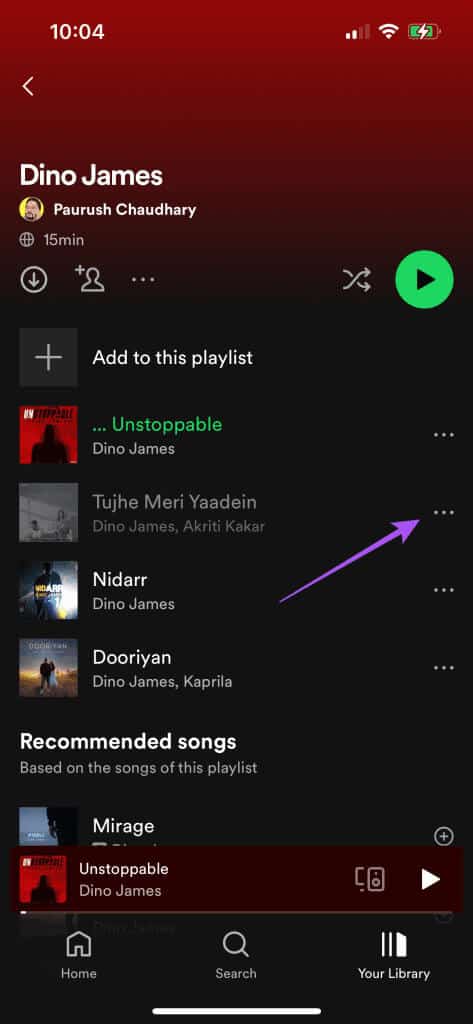
Passo 4: Localizar Remoção da lista de reprodução.
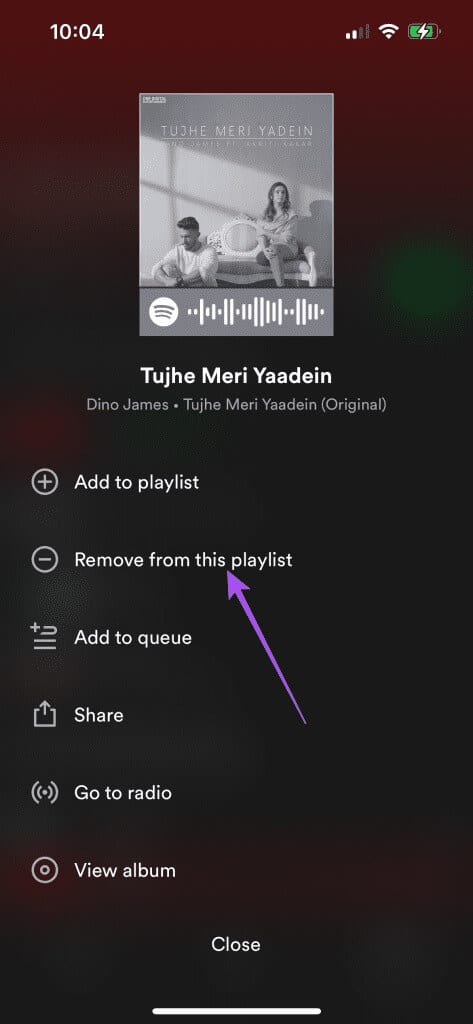
Passo 5: Encontre a música novamente e toque em Os três pontos ao lado do nome dela.
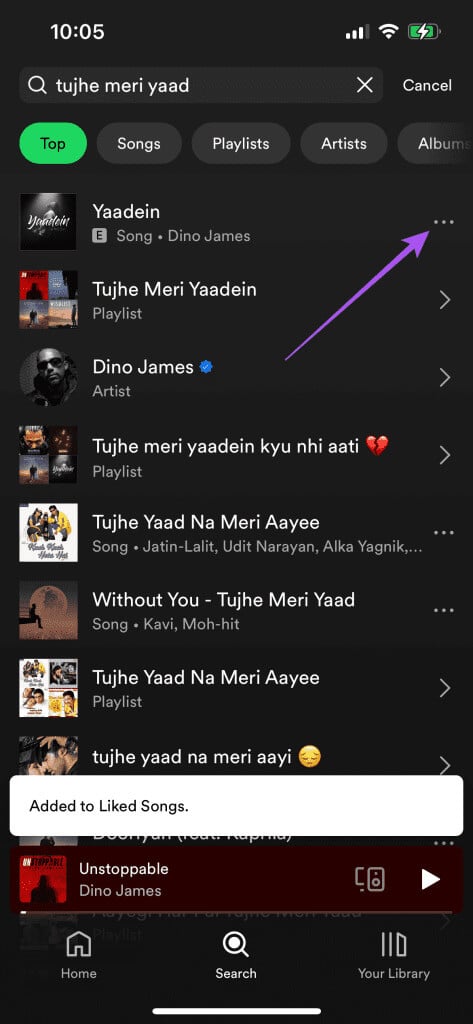
Etapa 6: Localizar Adição para a lista de reprodução.
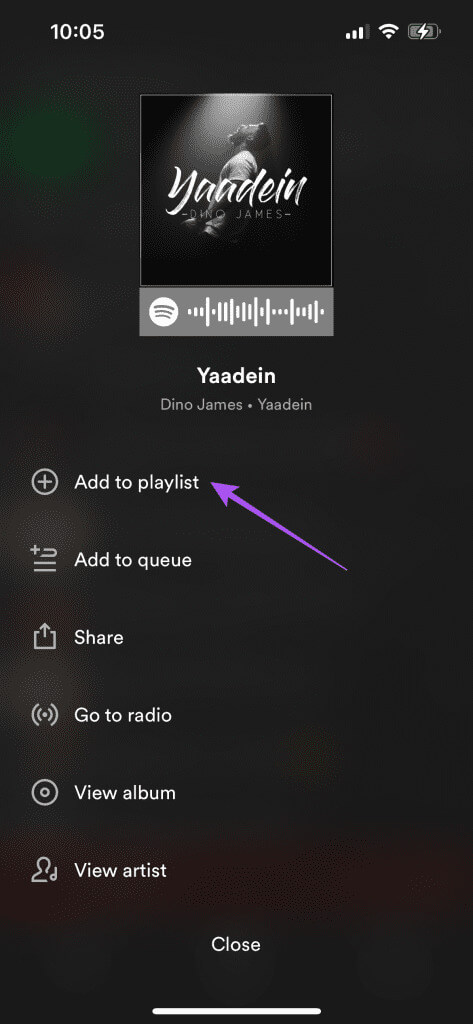
Passo 7: Selecione sua lista de reprodução e pressione Feito No fundo. Em seguida, verifique se o problema foi resolvido.
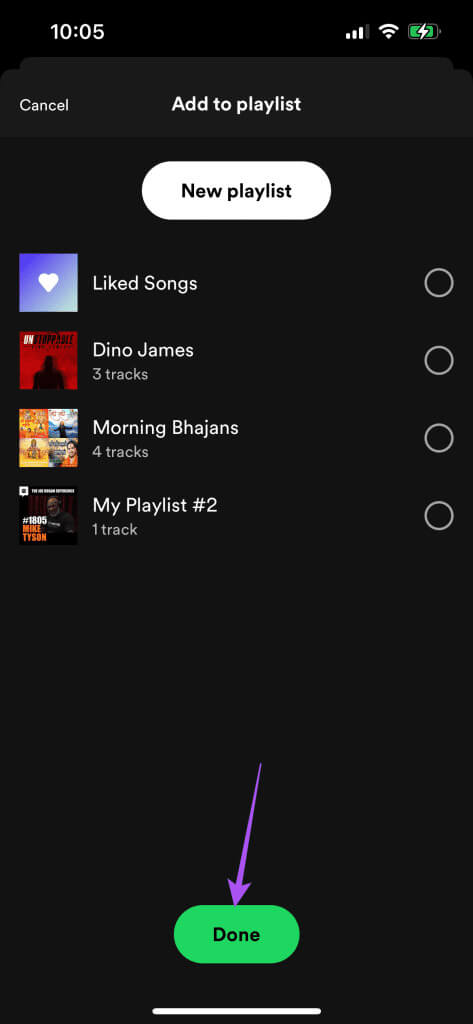
3. Verifique suas configurações de conteúdo explícito
Outra razão importante pela qual as músicas não estão disponíveis no Spotify é a inclusão de alguma linguagem explícita. Você pode selecionar uma nota para ver músicas ou podcasts no Spotify que contenham linguagem explícita. Mas se suas músicas do Spotify estiverem esmaecidas, sugerimos permitir o conteúdo explícito e ver se isso resolve o problema.
Passo 1: Abrir Spotify no seu dispositivo iPhone ou Android. As etapas permanecem as mesmas para dispositivos iPhone e Android.

Passo 2: Clique em Sua biblioteca No canto inferior direito.
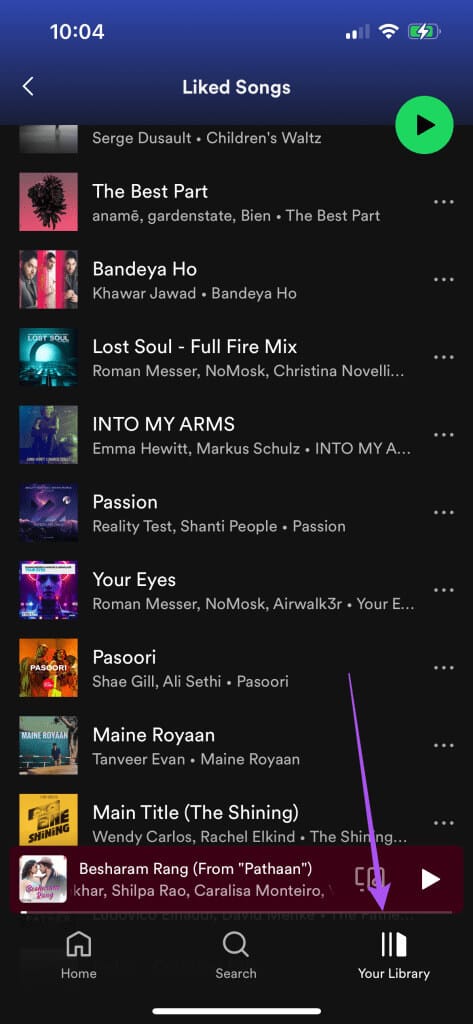
Etapa 3: Clique em Conteúdo explícito.
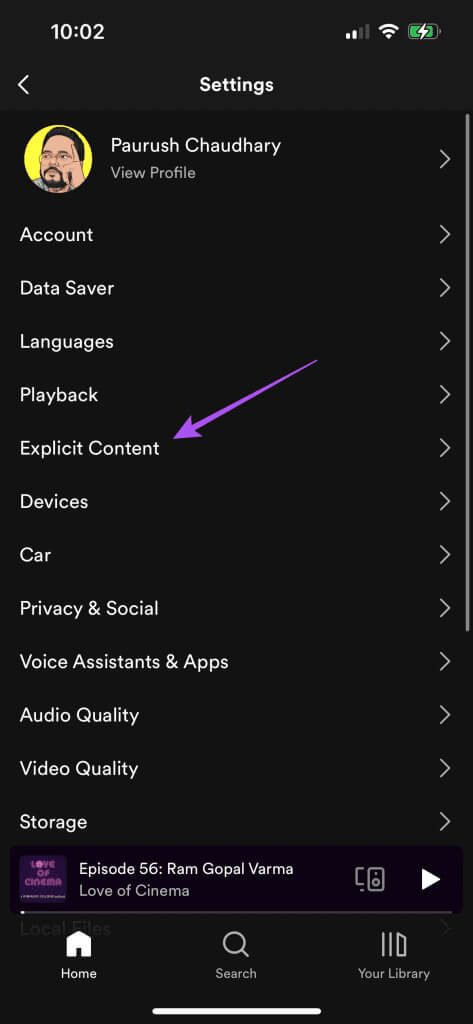
Passo 4: Clique em botão de troca ao lado de Permitir conteúdo explícito para ativar esse recurso.
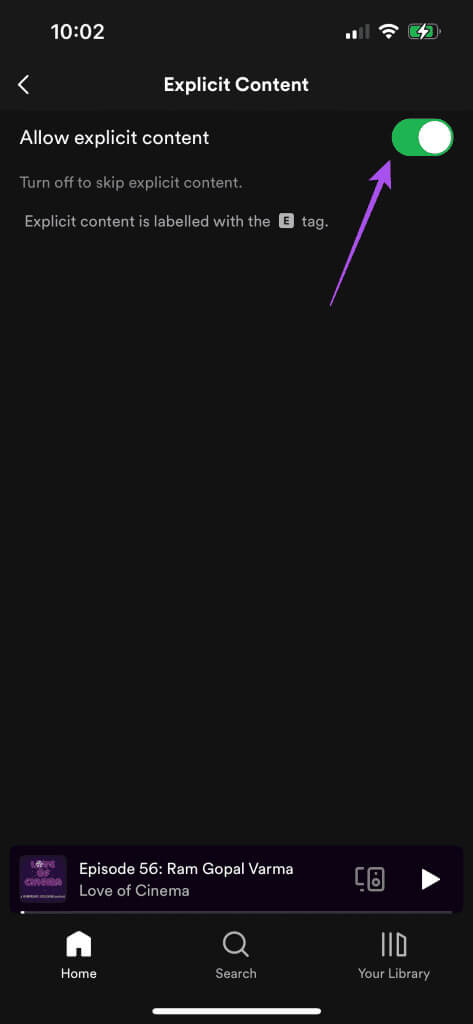
Passo 5: Consulte o Sua biblioteca E verifique a disponibilidade de músicas em cinza.
4. Saia e reinicie o Spotify
Se a música selecionada ainda não estiver disponível no Spotify, você pode forçar o encerramento e reiniciar o aplicativo para reiniciá-lo.
no iPhone
Passo 1: على tela principal, deslize para cima e segure para revelar as janelas aplicativos em segundo plano.
Passo 2: Deslize para a direita para encontrar o aplicativo Spotify. Em seguida, deslize para cima Para remover o Spotify.
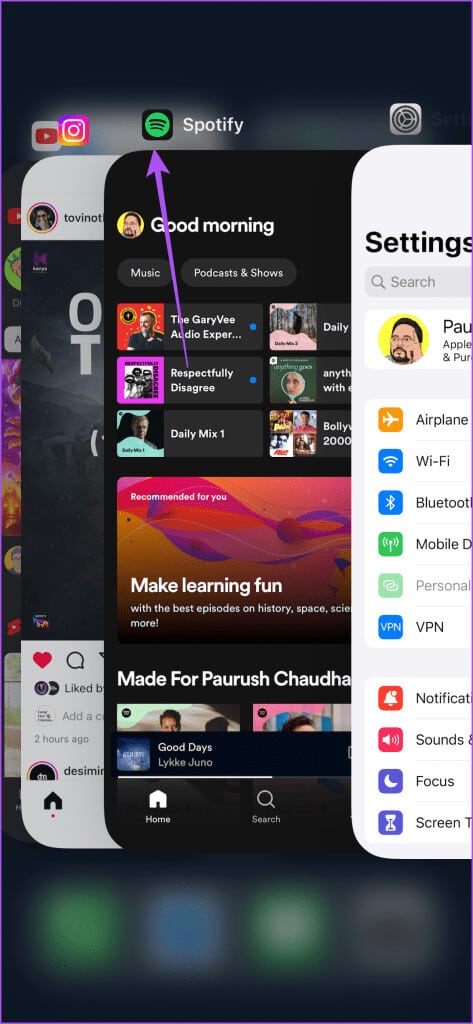
Etapa 3: Reinicie o Spotify E verifique se o problema foi resolvido.

no Android
Passo 1: Pressão longa Ícone do aplicativo Spotify E clique em Informação do aplicativo.
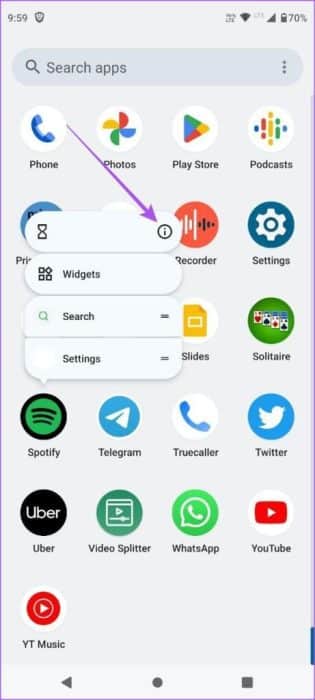
Passo 2: Clique em Suspensão imponente.
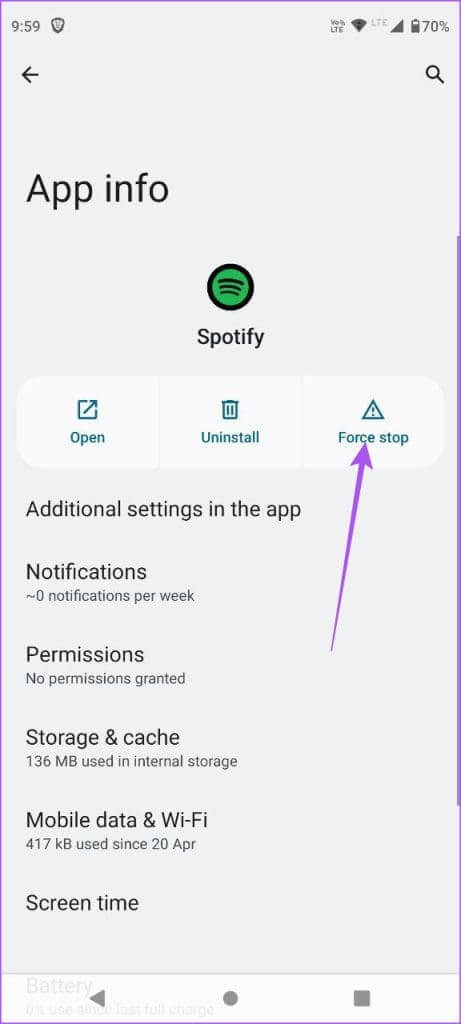
Etapa 3: Localizar Está bem Para confirmação.
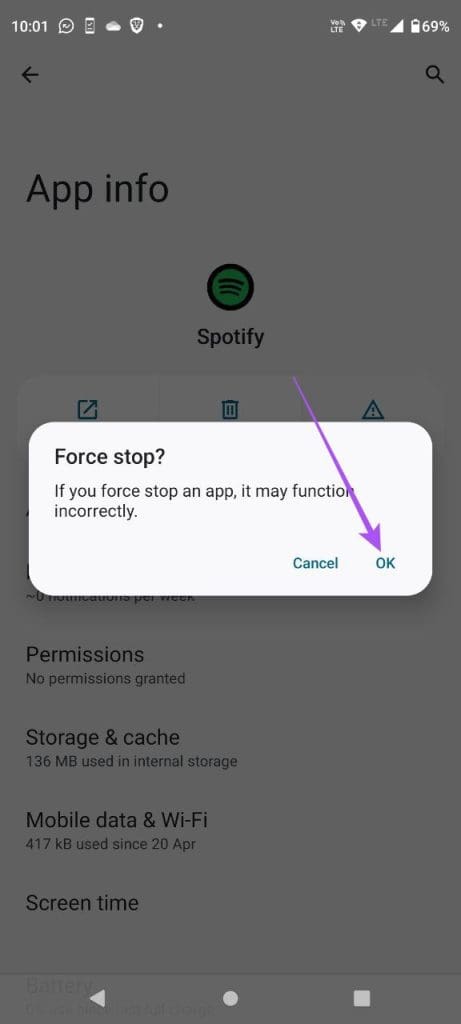
Passo 4: Fechar Informação do aplicativo E aberto Spotify novamente para verificar se o problema foi resolvido.
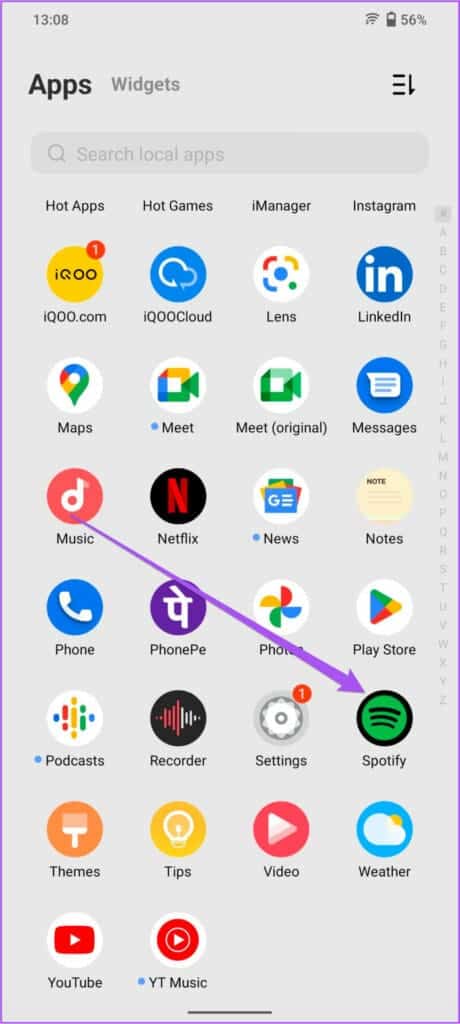
5. Limpe o cache do Spotify
Se você ainda vir músicas esmaecidas no Spotify, sugerimos limpar o cache do aplicativo no seu iPhone ou dispositivo Android. Quando você limpa o cache do aplicativo Spotify. Ele corrige a maioria dos problemas de inicialização e falhas no aplicativo que impedem o bom desempenho. Você pode tentar este método acessando nossa postagem passo a passo Limpe o cache do aplicativo Spotify e verifique se o problema foi resolvido.
6. Atualize o Spotify
A última solução para corrigir esse problema é atualizar a versão do Spotify no seu iPhone ou dispositivo Android. Instalar a versão mais recente do aplicativo removerá todos os bugs e falhas e ajudará a resolver esse problema.
Atualização do Spotify no iPhone
Atualização do Spotify no Android
Chega de músicas cinzentas
Essas soluções irão ajudá-lo a resolver o problema das músicas do Spotify aparecerem esmaecidas. Você também pode ler nossa postagem para descobrir Spotify AI DJ e como funciona.